Додавання емодзі на вашу сторінку Notion може здатися трохи смішним. Але естетика відіграє важливу роль у тому, як ви структуруєте свій робочий простір.

Смайли насправді широко використовуються в Notion. Ви, напевно, бачили їх на сторінках і в списках, які поставляються з платформою за замовчуванням. Додавання емодзі до робочого простору може порушити стомлення нескінченними рядками тексту. Ось як додати смайли в Notion та більше про смайли на платформі загалом.
Додавання емодзі в текст
Хоча Notion є прогресивним і багатофункціональним, він не має вбудованої функції емодзі. Але не хвилюйтеся. Можливо, ви не знаєте про це, але як пристрої Windows, так і macOS можуть додавати смайли там, де вони підтримуються – і Notion безумовно їх підтримує.
Щоб переглянути список смайлів, доступних для додавання до тексту Notion, виберіть місце в тексті, яке ви хочете додати, і натисніть Win + . ключі. Переконайтеся, що ви не використовуєте «.” розташована на цифровій клавіші на вашій клавіатурі, але “.” символ в основній частині клавіатури. Для пристроїв macOS використовуйте Cmd + Ctrl + пробіл.
Це відкриє список усіх доступних смайлів. І це суть того, як ви додаєте емодзі до тексту в Notion та будь-де.
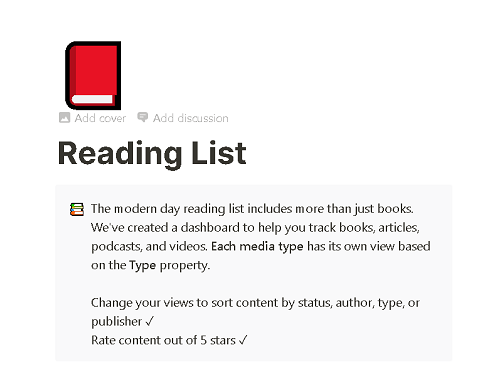
Додавання/зміна значка
Коли ви вперше відкриєте Notion, ви помітите, що багато записів у головному списку ліворуч містять емодзі перед ними. Більше того, як тільки ви клацнете на одному з цих записів, ви побачите саме цей смайлик, лише більший, ніж звичайний текст. Якщо вам цікаво, як створити власний великий смайлик, який також з’являється у списку вмісту ліворуч, не хвилюйтеся. Це дуже просто зробити.
Кожна окрема сторінка або підсторінка в Notion має Додати значок варіант над першим заголовком. Якщо ви його не бачите, наведіть курсор на назву сторінки, і вона з’явиться. Натиснувши тут, ви додасте випадкову піктограму. У свою чергу, натискання на щойно додану випадкову піктограму відкриє список усіх доступних смайлів. Ви також можете завантажити зображення на свій вибір або додати його за посиланням. У будь-якому випадку вибраний значок з’явиться в списку вмісту зліва.
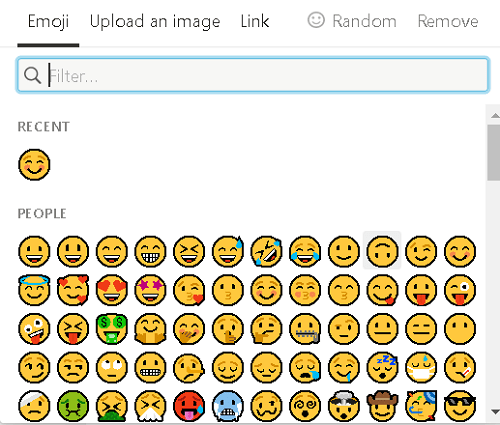
Ви також можете вибрати Випадковий у меню смайлів, а відповідній сторінці/підсторінці буде призначено випадковий значок. Щоб повністю видалити піктограму, використовуйте Видалити у верхньому правому куті меню смайлів.
Додавання обкладинки
Коли ви знайшли Додати значок Ви, ймовірно, бачили команду раніше Додайте кришку варіант. Ну, ви, напевно, вже здогадалися – це майже так само працює з обкладинками Facebook – це фонове зображення, яке покриє верхню частину вашої сторінки, завдяки чому воно виглядає більш професійно.
Обкладинки в Notion можуть мати різний фон. За замовчуванням, як тільки ви вибрали функцію «Додати обкладинку», у верхній частині сторінки або підсторінки з’явиться випадкове зображення галереї Notion. Наведіть на нього курсор і виберіть Змінити обкладинку. Це відкриє подібне меню, подібне до меню смайлів, яке було раніше. Ви зможете вибрати з різноманітних варіантів кольорів і градієнтів, а також із різних галерей, таких як NASA.
Однак, якщо ви хочете використовувати тут свою власну фотографію, все, що вам потрібно зробити, це вибрати Завантажити у верхній частині меню. Потім виберіть Виберіть зображення і знайдіть ту, яку хочете завантажити. Існує також параметр посилання, де ви зможете вставити зовнішнє посилання на зображення.
Коли ви закінчите додавати обкладинку, ви можете змінити її розташування, навівши на неї курсор і вибравши Переставлення. Це дозволить вам перетягнути зображення, щоб використовувати його у бажаному положенні.
Ця обкладинка не відображатиметься перед сторінкою/підсторінкою в меню вмісту. Єдине, що ви зможете побачити, це вибраний вами значок емодзі.
Додавання зображення
Щоб ваші тексти виглядали ще краще, вам слід завантажити зовнішні зображення або посилання на них. Ваші сторінки Notion можуть бути спрощеними і не мати нічого, крім значка емодзі. Однак вони можуть бути більш професійно орієнтованими, аж до того, що виглядатимуть навіть не як сторінки Notion, а як професійні статті. Notion може дозволити пошуковим системам відображати ваші статті як результати пошуку та зробити їх доступними для громадськості.
Тут починає використовуватися зображення в тексті. Додати зображення так само просто, як натиснути кнопку + біля будь-якого порожнього поля вмісту. Або просто введіть «/”. В обох випадках відкриється одне й те саме меню вмісту. Прокрутіть униз до Зображення введіть або введіть «зображення» у вікні пошуку. Після того, як ви додасте запис «Додати зображення», вам буде запропоновано вибрати зображення зі свого комп’ютера або вставити посилання на зображення в Вставити посилання варіант.
Розміщуйте зображення стратегічно та використовуйте всі параметри форматування в Notion, щоб створити будь-що – від розширеної дорожної карти до законної професійної статті.
Бонус: додавання емодзі та піктограм на мобільний телефон
Додавання смайлів до тексту за допомогою мобільних пристроїв так само просто, як і додавання смайлів під час текстових повідомлень. Використовуйте меню смайлів вашого телефону/планшета, яке доступне як частина клавіатури вашого пристрою.
Коли справа доходить до піктограм і обкладинок, після того, як ви додали нову сторінку або підсторінку, торкніться верхньої частини сторінки та Додати значок з’явиться опція. Звідси ви матимете ті самі параметри, що й на робочому столі. Те ж саме стосується чохлів. Просто торкніться Додайте кришку опцію, як тільки вона буде виявлена, і зробіть те, що ви робили на своєму комп’ютері.
Додавання емодзі та зображень до Notion
Поняття не суворе, коли справа доходить до емодзі. Насправді, деякі значки за замовчуванням вже налаштовані зі значками емодзі. Але є багато інших можливостей, щоб ваша сторінка виглядала саме так, як ви хочете. Використовуйте смайли, піктограми та обкладинки, щоб створити ідеальний робочий простір для себе та своєї команди.
Ви додали смайли на свою сторінку Notion? Або ви віддаєте перевагу займатися професійною справою? Як естетично виглядає ваше робоче місце? Дайте нам знати в розділі коментарів нижче. Не соромтеся також прикріпити зображення вашої улюбленої сторінки Notion.

